اگر صاحب یکی از آیفونهای برتر اپل هستید، ابزارها و تنظیمات متعددی وجود دارد که میتوانید از آنها برای گرفتن عکسهای بینقصتر، به خصوص در طول سال نوی قمری، استفاده کنید.
از قانون یک سوم استفاده کنید
برنامه دوربین اپل مدتهاست که تنظیمات اختیاری برای کمک به ترازبندی عکسها ارائه میدهد. یکی از ویژگیهای برجسته، Grid است که هنگام اعمال قانون یک سوم مفید است.

این قانون کادر تصویر را با دو خط افقی و دو خط عمودی به نه قسمت مساوی تقسیم میکند و به هدایت چشم به مهمترین قسمتهای عکس و ایجاد ترکیببندی هماهنگتر کمک میکند.
برای فعال کردن Grid، به تنظیمات > دوربین بروید. در اینجا، در قسمت Composition ، کلید کنار Grid را فعال کنید .
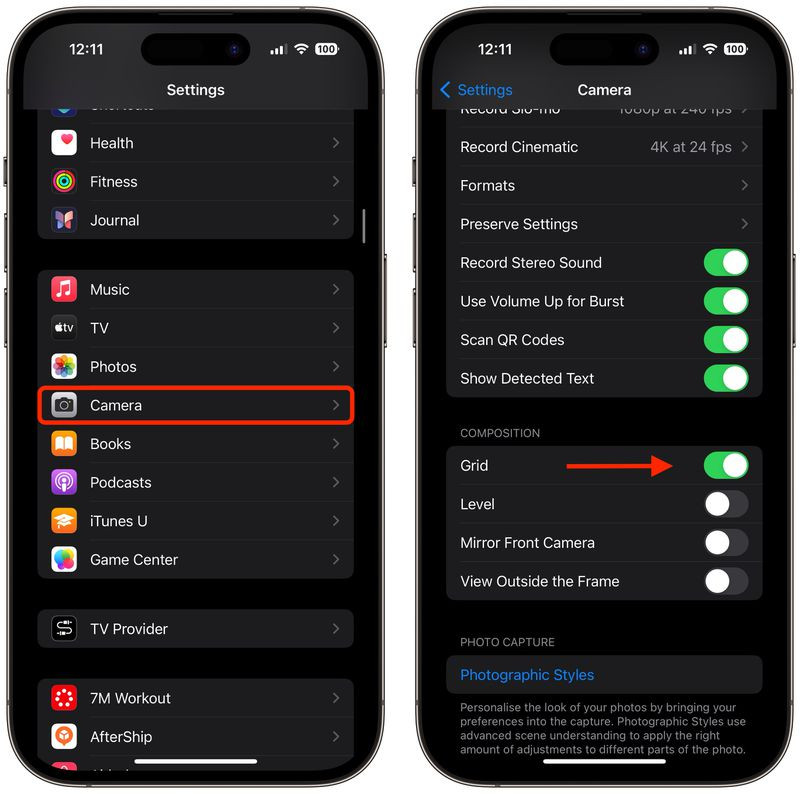
نکاتی برای استفاده موثر از Grid:
عناصر اصلی را مشخص کنید: سوژه اصلی در صحنهای که میخواهید از آن عکس بگیرید، مانند یک شخص، ساختمان یا درخت را مشخص کنید.
موقعیت سوژه: عناصر کلیدی را در امتداد خطوط شبکه یا در محل تقاطع آنها قرار دهید. به عنوان مثال، اگر از یک شخص عکاسی میکنید، میتوانید سوژه را در امتداد یکی از خطوط عمودی قرار دهید، نه در مرکز کادر.
عناصر افقی را همتراز کنید: افق را با یکی از دو خط افقی همتراز کنید. برای آسمانی دراماتیکتر، افق را روی خط پایینی قرار دهید. برای تأکید بیشتر بر خشکی یا دریا، آن را روی خط بالایی قرار دهید.
تعادل بصری: اگر سوژه در سمت چپ قرار دارد، برای ایجاد حس تعادل، قرار دادن چیزی کماهمیتتر در سمت راست را در نظر بگیرید.
آزمایش: اگرچه قانون یک سوم یک راهنما است، اما یک قانون سخت و قطعی نیست. کاربران میتوانند خلاق باشند تا ترکیبی را که برای آنها بهترین نتیجه را دارد، پیدا کنند.
زاویه عکاسی را از بالا به پایین تنظیم کنید
هنگام گرفتن عکس از بالا، مانند غذا یا اشیاء روی زمین، باید از ابزار تراز (Level) استفاده کنید تا از گرفتن عکس مستقیم بدون سه پایه مطمئن شوید. این حالت همچنین هنگام گرفتن عکس از چیزی که مستقیماً بالای سر شماست، مانند اشیاء روی سقف یا در آسمان، مفید است.
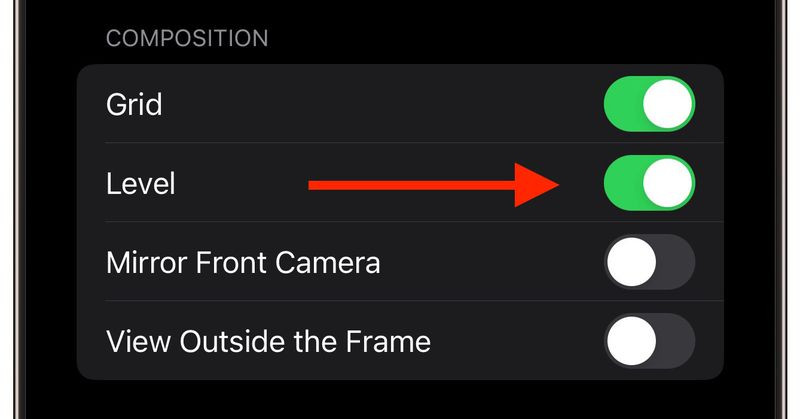
برای فعال کردن این ابزار، به تنظیمات > دوربین > روشن کردن تراز بروید و آمادهاید. برنامه دوربین را باز کنید و یک حالت عکاسی (عکس، پرتره، مربع یا تایم لپس) را انتخاب کنید، سپس دوربین را مستقیماً به سمت پایین (یا بالا) بگیرید.
با تنظیم زاویه دوربین گوشی، علامت ضربدر شناور را با علامت ضربدر ثابت در مرکز صفحه تراز کنید. هر دو علامت ضربدر وقتی کاملاً تراز باشند، به رنگ زرد میدرخشند. حالا دکمه شاتر را فشار دهید تا عکس ذخیره شود.
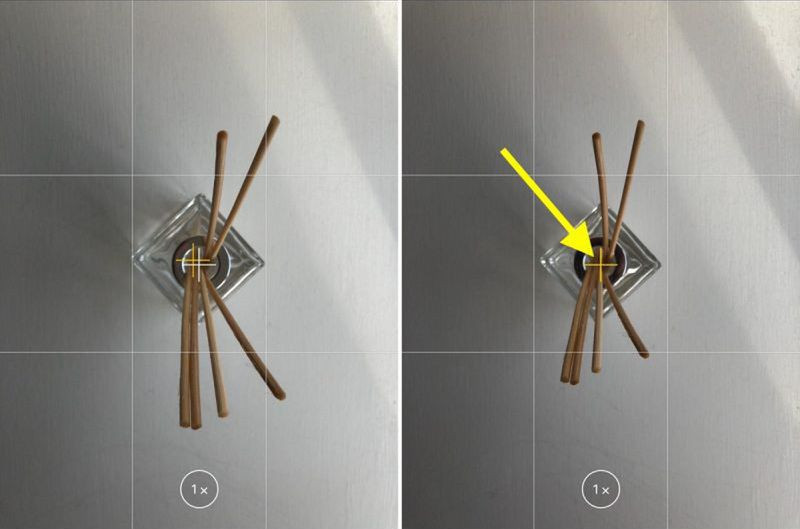
یک عکس مستقیم در جهت افقی بگیرید
ویژگی Levels در iOS 17 و نسخههای جدیدتر، از ترازبندی افقی سنتی نیز پشتیبانی میکند. وقتی آیفون شما تشخیص دهد که شما یک عکس افقی گرفتهاید که عمود نیست، یک خط افقی نقطهچین ظاهر میشود.
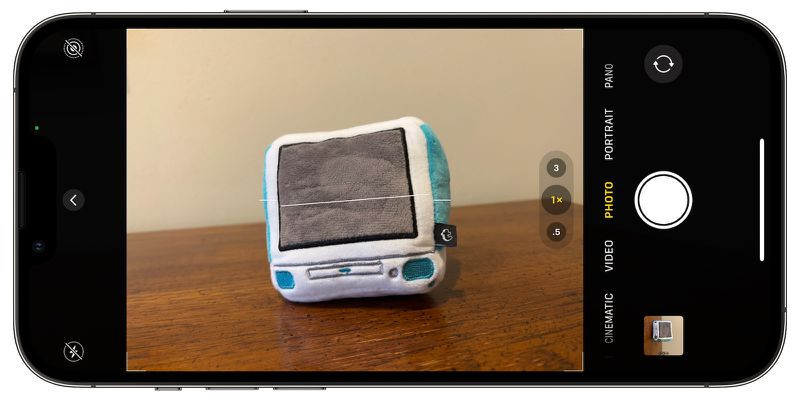
برای استفاده، ویژگی Level را مانند بالا فعال کنید. برنامه دوربین را باز کنید و حالت افقی را انتخاب کنید. حالا، زاویه عکاسی را طوری تنظیم کنید که خط چین به یک خط زرد مستقیم تبدیل شود.
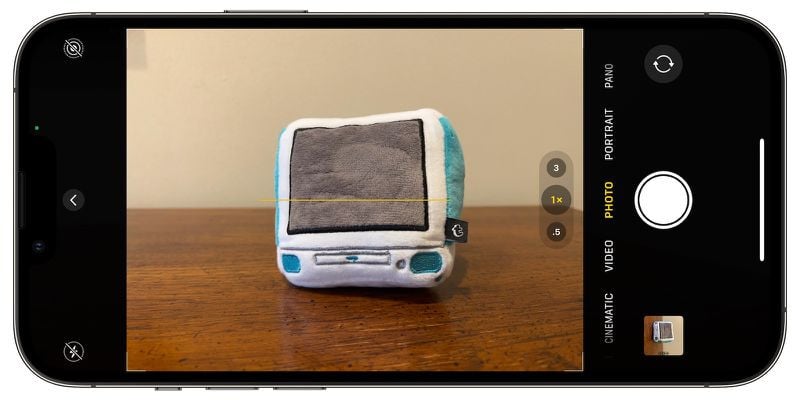
عکاسی پیوسته
حالت عکاسی پیاپی (Burst Mode) به آیفون اجازه میدهد تا با سرعت ۱۰ فریم در ثانیه، مجموعهای از عکسها را پشت سر هم و سریع بگیرد که هنگام ثبت صحنههای سریع مفید است.

نحوه فعال کردن و استفاده از حالت عکاسی پیاپی: به تنظیمات > دوربین بروید، گزینه «استفاده از افزایش صدا برای عکاسی پیاپی» را روشن کنید.
برای گرفتن عکسهای پشت سر هم، کلید افزایش صدا را در برنامه دوربین فشار داده و نگه دارید.
عکسهای پشت سر هم در پوشهی Bursts در برنامهی Photos ظاهر میشوند، جایی که کاربران میتوانند انتخاب کنند کدام عکسها را میخواهند نگه دارند یا حذف کنند.
آینه سلفی
هنگام گرفتن سلفی، آیفون به طور خودکار عکس را وارونه میکند و باعث میشود عکس با قاب پیشنمایش متفاوت به نظر برسد.
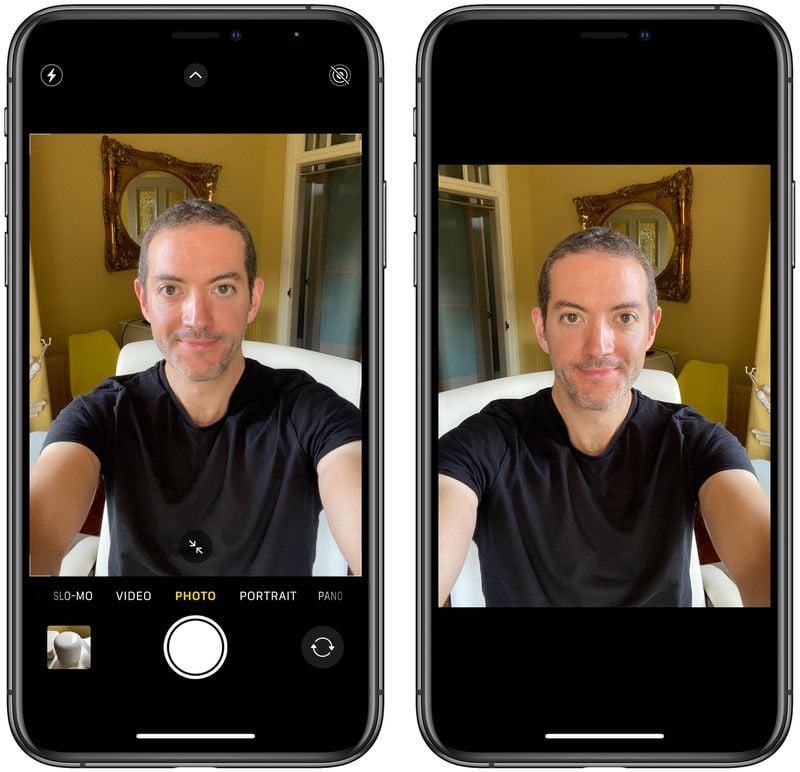
نحوه فعال کردن حالت سلفی آینهای: به تنظیمات > دوربین بروید، کلید کنار دوربین جلوی آینهای را روشن کنید.
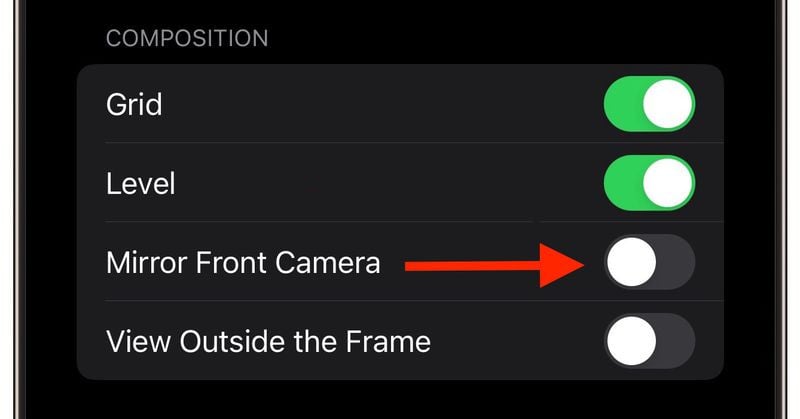
از این به بعد، سلفی همانطور که در قاب پیشنمایش است، باقی خواهد ماند.
نمای خارج از کادر
در آیفون ۱۱ و مدلهای جدیدتر، این ویژگی به کاربران امکان میدهد آنچه را که خارج از قاب عکس است ببینند و به تراز کردن عکسها بدون برش دادن آنها پس از گرفتن کمک میکند.
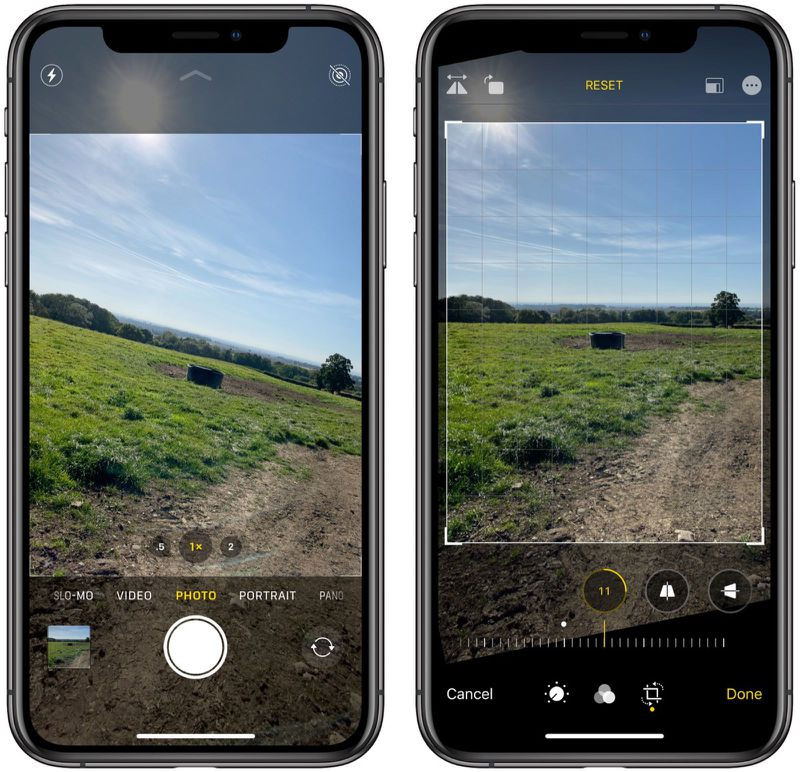
برای فعال کردن این ویژگی، به تنظیمات > دوربین بروید. در قسمت ترکیببندی ، کلید کنار نمای خارج از قاب را فعال کنید.
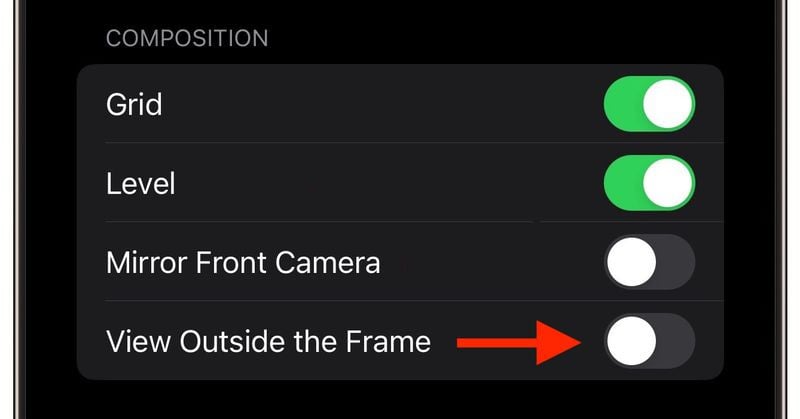
هنگام استفاده، رابط کاربری دوربین تا حدی تار میشود تا ناحیه خارج از قاب را نشان دهد و تنظیم ترکیببندی را برای شما آسانتر کند.
با نکات فوق، کاربران میتوانند قابلیتهای عکاسی آیفون را از ترکیببندی هماهنگ گرفته تا زوایای عکاسی دقیقتر، حتی برای اولین بار که از آیفون استفاده میکنند، به حداکثر برسانند.
(طبق گفته Macrumors)

منبع: https://vietnamnet.vn/6-meo-giup-co-nhung-buc-anh-dep-ngay-tet-chup-bang-iphone-2365146.html



![[عکس] اختتامیه چهاردهمین کنفرانس سیزدهمین کمیته مرکزی حزب](https://vphoto.vietnam.vn/thumb/1200x675/vietnam/resource/IMAGE/2025/11/06/1762404919012_a1-bnd-5975-5183-jpg.webp)























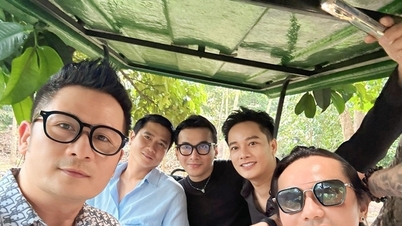





















































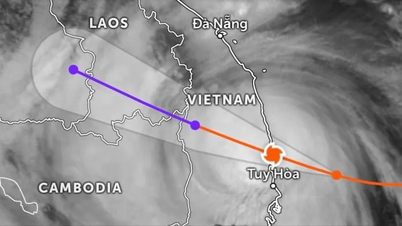




















نظر (0)